编辑:秩名2023-04-25 14:18:05
平时我们在使用word的过程中有很多小技巧,可以帮助用户减少很多重复的操作,让你在制作文档的时候可以轻轻松松,省时省力。今天iefans小编要为大家带来的小技巧,是关于Word标题行和表头如何重复打印的。我们在做一些会员表格的时候,翻页了就没有标题行和表头了,那么我们怎么省去重复复制黏贴的过程呢?跟着小编来学一下吧。

重复显示双行表头
如下图所示,这里我需要重复两行表头。我们可以选中开头两行表头,然后「右键」-「表格属性」-「行」-勾选「在各页顶端以标题行形式重复出现」就可以了。

效果:

重复显示标题和表头
如果想重复显示标题和表头,那么,我们可以先将顶部表头的边框线条取消,取消上、左、右这三边,让其看起来像是没有表格,但其实还是在表格之中,然后再来按照方法一设置一下就行了。
效果:

重复显示单行表头
如果你只想跨页重复显示一行表头,那么,可以直接将表格中第一行设置一下就行了。

效果:

对于占用几页纸的长表格,我们在打印时,往往会设置一下重复打印标题行。这样,在预览时就会更加的方便,上文就是小编为大家带来这一操作的便捷方法了,希望大家都可以学以致用哦!更多实用内容请关注我们ie浏览器中文网!

40.94MB
文档管理

46.58MB
文档管理

51.95MB
记事本

47.98MB
记事本

780.36KB
记事本

65.95MB
记事本

53.32MB
文档管理

37.96MB
教育管理
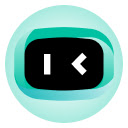
52.37MB
数据库

61.68MB
其他工具

52.1MB
记事本

36.68MB
记事本

相比较传统的文章编写,在电脑上,大家可以进行更加方便的长篇和高质量文章的编写工作,电脑中的文章编写软件也能够提供给用户更多的功能,让用户方便快捷的工作,今天小编带来的以下有关软件就可以很好地帮助到喜欢写文章的小伙伴们,大家可以自行下载!

38.08MB
其他工具

39.88MB
其他工具

39.11MB
记事本

54.64MB
电子书籍
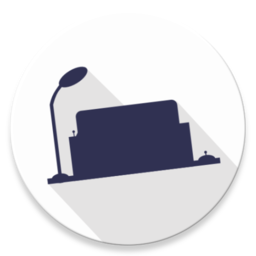
55.58MB
记事本

43.24MB
其他工具

42.61MB
其他工具

39.65MB
其他工具

38.9MB
记事本

60.45MB
其他工具

63.02MB
其他工具